Ügyintézők¶
Az ügyfélszolgálat ügyintéző- és hozzáférés-menedzsmentjének egyszerűnek kell lennie. A hozzáférés hozzáadásának, szerkesztésének és érvénytelenítésének rugalmassága, valamint gyors áttekintése annak, hogy egy felhasználó milyen jogosultságokkal rendelkezik, segíteni fog egy letisztult jogosultsági rendszer karbantartásában és az OTRS-ben történő beállítások rögzítésében.
Az OTRS felruházza Önt azzal, hogy az OTRS-en belüli több háttérprogramon keresztül kezelje az ügyintézőket. Az OTRS legfeljebb tíz háttérprogram-forrást használhat, akár csak olvashatóként megjelölteket is. A felhasználói beállítások központi kezelése esetén egy adminisztrátor gyorsan érvénytelenítheti a veszélybe került fiókot, vagy irodán kívüli állapotra állíthat egy fiókot egy váratlan betegség esetén.
Használja ezt a képernyőt, hogy ügyintézőket adjon a rendszerhez. Egy friss OTRS telepítés alapértelmezetten tartalmaz egy adminisztrátori jogosultságokkal rendelkező ügyintézőt. Az ügyintéző-kezelés képernyő a Felhasználók, csoportok és szerepek csoport Ügyintézők moduljában érhető el.
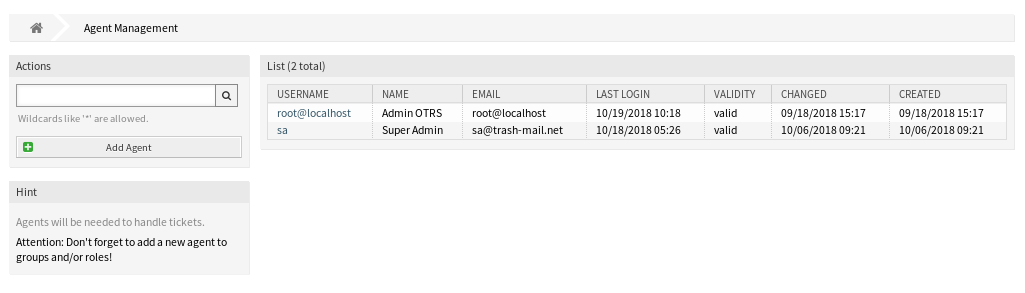
Ügyintéző-kezelés képernyő
Figyelem
A rendszergazda fiók felhasználóneve root@localhost. Ne használja a rendszergazda fiókot az OTRS szoftverrel való munkához! Hozzon létre új ügyintézőket, és azokkal a fiókokkal dolgozzon inkább. Az egyik kedvezőtlen hatás az, hogy a Hozzáférés-vezérlési listák (ACL) nem érvényesülnek ennél a felhasználónál.
Ügyintézők kezelése¶
Megjegyzés
Egy ügyintéző hozzáadása vagy szerkesztése csak az adatbázis háttérprogram használatával lehetséges. A külső könyvtárszolgáltatások használata kifejezetten csak olvasható, mint például az LDAP vagy néhány adatbázis a beállítások szerint. A személyes beállításokat továbbra is be lehet állítani, mint például az irodán kívüli állapotot.
Egy ügyintéző hozzáadásához:
- Kattintson az Ügyintéző hozzáadása gombra a bal oldalsávban.
- Töltse ki a szükséges mezőket.
- Kattintson a Mentés gombra.
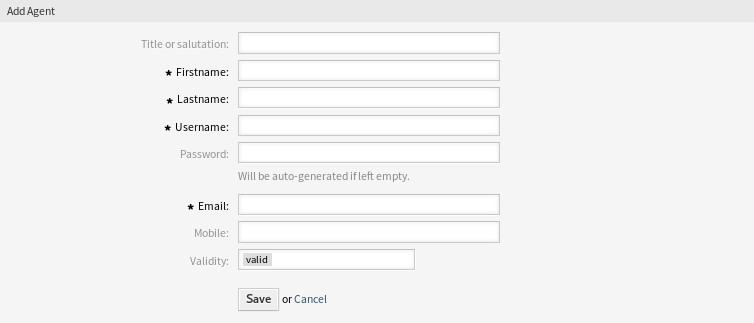
Ügyintéző hozzáadása képernyő
Figyelem
Az ügyintézők nem törölhetők a rendszerből. Azonban kikapcsolhatók az Érvényesség beállítás érvénytelen vagy átmenetileg érvénytelen értékre állításával.
Egy ügyintéző szerkesztéséhez:
- Kattintson egy ügyintézőre az ügyintézők listájában.
- Módosítsa a mezőket.
- Kattintson a Mentés vagy Mentés és befejezés gombra.
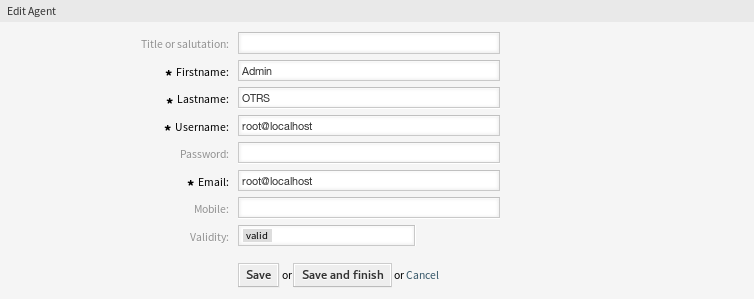
Ügyintéző szerkesztése képernyő
Lehetőség van az ügyintéző személyes beállításainak szerkesztésére is. Ehhez kattintson a Személyes beállítások szerkesztése ennél az ügyintézőnél gombra az Ügyintéző szerkesztése képernyő bal oldalsávjában.
Egy ügyintéző kereséséhez:
- Írjon be egy keresési kifejezést a keresődobozba a bal oldalsávban.
- Kattintson a nagyító ikonra a mező jobb oldalán, vagy nyomja meg az
Enterbillentyűt.
Megjegyzés
Ha több ügyintéző van hozzáadva a rendszerhez, akkor használja a keresődobozt egy bizonyos ügyintéző megkereséséhez. Csak az első 1000 ügyintéző van felsorolva alapértelmezetten.
Az ügyintéző jogosultságai úgy szabályozhatók, ha egy ügyintézőt Csoportok vagy Szerepek tagjává teszünk. Ez egy összetett jogosultsági mátrixot eredményezhet. Egy ügyintéző tényleges jogosultságai az Ügyintéző szerkesztése képernyő alján ellenőrizhető. Ha szerepeket is használnak (ajánlott), akkor ez a képernyő azokat az egyesített jogosultságokat fogja megjeleníteni, amelyeket a szerepek adnak.
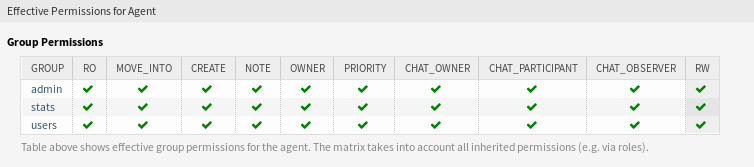
Tényleges jogosultságok az ügyintézőnél felületi elem
Ügyintéző beállításai¶
A következő beállítások akkor érhetők el, ha hozzáadja vagy szerkeszti ezt az erőforrást. A csillaggal jelölt mezők kitöltése kötelező.
Megjegyzés
Ezek a belső adatbázistáblánál elérhető alapértelmezett mezők.
- Titulus vagy megszólítás
- Valamilyen név előtag adható meg itt, mint például Mr., Dr., Ifj., stb.
- Keresztnév *
- Az ügyintéző keresztneve.
- Vezetéknév *
Az ügyintéző vezetékneve.
Lásd még
Az ügyintéző megjelenített neve a
FirstnameLastnameOrderrendszerbeállítási lehetőségen keresztül állítható be.- Felhasználónév *
- Az ügyintéző felhasználóneve a rendszerre történő bejelentkezéshez.
- Jelszó
- Az ügyintéző jelszava. Automatikusan lesz előállítva, ha üresen marad.
- E-mail *
Az ügyintéző e-mail-címe.
Megjegyzés
Az e-mail szintaxisa és az elérhető MX-rekord érvényessége megakadályozhatja az űrlap elküldésében. Néhány rendszernél elfogadható lehet ezeknek az ellenőrzéseknek a kikapcsolása.
- Mobiltelefon
- Az ügyintéző mobiltelefonszáma.
- Érvényesség *
- Állítsa be ennek az erőforrásnak az érvényességét. Minden erőforrás csak akkor használható az OTRS-ben, ha ez a mező érvényes értékre van állítva. Ennek a mezőnek az érvénytelen vagy átmenetileg érvénytelen értékre állításával letiltja az erőforrás használatát.
Ügyintézői háttérprogramok¶
Az ügyintézők beolvashatók és szinkronizálhatók Active Directory® vagy LDAP kiszolgáló használatával.
Az adminisztrátori felület nem támogatja a külső háttérprogramok beállítását. Helyszíni telepítésű rendszer használatakor az adminisztrátoroknak kézzel kell a Kernel/Config.pm fájlt szerkeszteniük a Kernel/Config/Defaults.pm fájlból történő kódrészletek másolásával és beillesztésével.
Ha már rendelkezik ügyintézői háttérprogrammal (például SAP), akkor lehetséges olyan modult írni, amely azt használja.
Figyelem
Ne módosítsa a Kernel/Config/Defaults.pm fájlt, mert a rendszer frissítése után felül lesz írva! Ehelyett inkább másolja le és illessze be a kódrészleteket a Kernel/Config.pm fájlba.
Megjegyzés
Ez a funkció csak helyszíni telepítéssel rendelkező ügyfeleknek érhető el. Ha Ön menedzselt ügyfél, akkor erről a funkcióról az Ügyfélmegoldások csapat gondoskodik az OTRS-ben. Vegye fel velünk a kapcsolatot a support@otrs.com e-mail-címen vagy az OTRS Portálon.
Ügyintézői háttérprogram – adatbázis¶
Az ügyintézők alapértelmezett felhasználó-hitelesítési háttérprogramja az OTRS adatbázis. Ezzel a háttérprogrammal az összes ügyintézői adat szerkeszthető az adminisztrátori felületen keresztül.
# This is the auth. module against the otrs db
$Self->{AuthModule} = 'Kernel::System::Auth::DB';
# defines AuthSyncBackend (AuthSyncModule) for AuthModule
# if this key exists and is empty, there won't be a sync.
# example values: AuthSyncBackend, AuthSyncBackend2
# $Self->{'AuthModule::UseSyncBackend'} = '';
# password crypt type (bcrypt|sha2|sha1|md5|apr1|crypt|plain)
# $Self->{'AuthModule::DB::CryptType'} = 'sha2';
# If "bcrypt" was selected for CryptType, use cost specified here for bcrypt hashing.
# Currently max. supported cost value is 31.
# $Self->{'AuthModule::DB::bcryptCost'} = 12;
Ügyintézői háttérprogram – LDAP¶
Ha rendelkezik az összes ügyintézői adatot tartalmazó LDAP könyvtárral, akkor használhatja az LDAP modult az ügyintézők hitelesítésére. Mivel ennek a modulnak csak olvasási hozzáférése van az LDAP háttérprogramhoz, ezért nem lehetséges az ügyintézői adatok szerkesztése az adminisztrátori felületen keresztül.
# This is an example configuration for an LDAP auth. backend.
# (take care that Net::LDAP is installed!)
# $Self->{AuthModule} = 'Kernel::System::Auth::LDAP';
# $Self->{'AuthModule::LDAP::Host'} = 'ldap.example.com';
# $Self->{'AuthModule::LDAP::BaseDN'} = 'dc=example,dc=com';
# $Self->{'AuthModule::LDAP::UID'} = 'uid';
# Check if the user is allowed to auth in a posixGroup
# (e. g. user needs to be in a group xyz to use otrs)
# $Self->{'AuthModule::LDAP::GroupDN'} = 'cn=otrsallow,ou=posixGroups,dc=example,dc=com';
# $Self->{'AuthModule::LDAP::AccessAttr'} = 'memberUid';
# for ldap posixGroups objectclass (just uid)
# $Self->{'AuthModule::LDAP::UserAttr'} = 'UID';
# for non ldap posixGroups objectclass (with full user dn)
# $Self->{'AuthModule::LDAP::UserAttr'} = 'DN';
# The following is valid but would only be necessary if the
# anonymous user do NOT have permission to read from the LDAP tree
# $Self->{'AuthModule::LDAP::SearchUserDN'} = '';
# $Self->{'AuthModule::LDAP::SearchUserPw'} = '';
# in case you want to add always one filter to each ldap query, use
# this option. e. g. AlwaysFilter => '(mail=*)' or AlwaysFilter => '(objectclass=user)'
# or if you want to filter with a locigal OR-Expression, like AlwaysFilter => '(|(mail=*abc.com)(mail=*xyz.com))'
# $Self->{'AuthModule::LDAP::AlwaysFilter'} = '';
# in case you want to add a suffix to each login name, then
# you can use this option. e. g. user just want to use user but
# in your ldap directory exists user@domain.
# $Self->{'AuthModule::LDAP::UserSuffix'} = '@domain.com';
# In case you want to convert all given usernames to lower letters you
# should activate this option. It might be helpful if databases are
# in use that do not distinguish selects for upper and lower case letters
# (Oracle, postgresql). User might be synched twice, if this option
# is not in use.
# $Self->{'AuthModule::LDAP::UserLowerCase'} = 0;
# In case you need to use OTRS in iso-charset, you can define this
# by using this option (converts utf-8 data from LDAP to iso).
# $Self->{'AuthModule::LDAP::Charset'} = 'iso-8859-1';
# Net::LDAP new params (if needed - for more info see perldoc Net::LDAP)
# $Self->{'AuthModule::LDAP::Params'} = {
# port => 389,
# timeout => 120,
# async => 0,
# version => 3,
# };
# Die if backend can't work, e. g. can't connect to server.
# $Self->{'AuthModule::LDAP::Die'} = 1;
A minimum követelmény egy könyvtárkiszolgálóhoz történő csatlakozáshoz:
$Self->{AuthModule} = 'Kernel::System::Auth::LDAP';
$Self->{'AuthModule::LDAP::Host'} = 'ldap.example.com';
$Self->{'AuthModule::LDAP::BaseDN'} = 'dc=example,dc=com';
$Self->{'AuthModule::LDAP::UID'} = 'uid';
Host- A könyvtárkiszolgáló DNS-neve vagy IP-címe.
BaseDN- A kezdőpont a könyvtárfában.
UIDA bejelentkezéshez és azonosításhoz használt attribútum.
Megjegyzés
Ez a
sAMAccountNameegy Active Directory használatakor.
Lehetőség van az LDAP-hoz biztonságos kapcsolaton keresztül kapcsolódni. Ebben az esetben az ldaps:// protokollt hozzá kell adni a kiszolgáló paraméteréhez és meg kell változtatni a portot.
$Self->{'AuthModule::LDAP::Host'} = 'ldaps://secure.example.com';
$Self->{'AuthModule::LDAP::Params'}->{port} = 636;
Több háttérprogram használatához adja hozzá a példakód szakaszát újra a Config.pm fájlhoz. Győződjön meg arról, hogy hozzáadott-e egy számszerű értéket [1-9] az összes beállításhoz, hogy jelezze, mely beállítások mely háttérprogramhoz tartoznak.
### Backend One
$Self->{AuthModule} = 'Kernel::System::Auth::LDAP';
$Self->{'AuthModule::LDAP::Host'} = 'ldap.example.com';
$Self->{'AuthModule::LDAP::BaseDN'} = 'dc=example,dc=com';
$Self->{'AuthModule::LDAP::UID'} = 'uid';
### Backend Two
$Self->{AuthModule1} = 'Kernel::System::Auth::LDAP';
$Self->{'AuthModule::LDAP::Host1'} = 'ldap.example.com';
$Self->{'AuthModule::LDAP::BaseDN1'} = 'dc=example,dc=com';
$Self->{'AuthModule::LDAP::UID1'} = 'uid';
Figyelem
Az összes háttérprogram sorrendben lesz használva. Az UID értékének egyedinek kell lennie az összes háttérprogramnál, különben mellékhatások fordulhatnak elő.
Ha egy LDAP-kiszolgáló nem érhető el, akkor egy másik kiszolgálót kell használni tartalékként. Mivel minden háttérprogram-beállításban csak egy kiszolgálóbeállítás van, a kiszolgálókat tömbben kell hozzáadni.
$Self->{'AuthModule::LDAP::Host'} = ['ldaps://ldapserver_one.com', 'ldaps://ldapserver_two.com'];
$Self->{'AuthModule::LDAP::Die'} = 0;
Ne feledje, hogy nincs valódi tartalékfunkció, de ennek a kerülőmegoldásnak a legtöbb esetben működnie kell. A rendszer mindig az első LDAP-kiszolgálót próbálja meg először, majd egy időkorlát után a másodikat. A javasolt megoldás a tartalék vagy redundáns LDAP beállítása a kiszolgáló oldalán.
Egy bizonyos könyvtárkiszolgálóval történő szinkronizáláshoz hozzá kell adnia a megfelelő beállítást az ügyintéző-hitelesítési háttérprogramjához. Ehhez másolja le a következő blokkot a Defaults.pm fájlból, és illessze be a Config.pm fájlba.
$Self->{'AuthModule::UseSyncBackend'} = 'AuthSyncBackend';
Több háttérprogram használatához adja hozzá a példakód szakaszát újra a Config.pm fájlhoz. Győződjön meg arról, hogy hozzáadott-e egy számszerű értéket [1-9] az összes beállításhoz, hogy jelezze, mely beállítások mely háttérprogramhoz tartoznak.
$Self->{'AuthModule::UseSyncBackend1'} = 'AuthSyncBackend1';
Egy ügyintéző-szinkronizálási háttérprogram újrahasználata is lehetséges.
$Self->{'AuthModule::UseSyncBackend1'} = 'AuthSyncBackend';
Ajánlott az ügyintézői adatok szinkronizálása, azért hogy az ügyintézőket ne kelljen kézzel hozzáadni a felhasználók táblájához az engedélyezés előtt. Ezenkívül a könyvtárkiszolgáló biztonsági objektumainak használatával csoportok és szerepek is automatikusan hozzáadhatók.
Megjegyzés
Több ügyintéző-szinkronizálási háttérprogram blokk is használható. Győződjön meg arról, hogy hozzáadott-e egy számszerű értéket [1-9] az összes beállításhoz, hogy jelezze, mely beállítások mely háttérprogramhoz tartoznak. Minden egyes AuthSyncModule beállítást kifejezetten használni kell egy ügyintéző-hitelesítési háttérprogramnál.
Felhasználói adatok szinkronizálása bejelentkezéskor. Ehhez másolja le a következő blokkot a Defaults.pm fájlból, és illessze be a Config.pm fájlba.
# This is an example configuration for an LDAP auth sync. backend.
# (take care that Net::LDAP is installed!)
# $Self->{AuthSyncModule} = 'Kernel::System::Auth::Sync::LDAP';
# $Self->{'AuthSyncModule::LDAP::Host'} = 'ldap.example.com';
# $Self->{'AuthSyncModule::LDAP::BaseDN'} = 'dc=example,dc=com';
# $Self->{'AuthSyncModule::LDAP::UID'} = 'uid';
# The following is valid but would only be necessary if the
# anonymous user do NOT have permission to read from the LDAP tree
# $Self->{'AuthSyncModule::LDAP::SearchUserDN'} = '';
# $Self->{'AuthSyncModule::LDAP::SearchUserPw'} = '';
# in case you want to add always one filter to each ldap query, use
# this option. e. g. AlwaysFilter => '(mail=*)' or AlwaysFilter => '(objectclass=user)'
# or if you want to filter with a logical OR-Expression, like AlwaysFilter => '(|(mail=*abc.com)(mail=*xyz.com))'
# $Self->{'AuthSyncModule::LDAP::AlwaysFilter'} = '';
# AuthSyncModule::LDAP::UserSyncMap
# (map if agent should create/synced from LDAP to DB after successful login)
# you may specify LDAP-Fields as either
# * list, which will check each field. first existing will be picked ( ["givenName","cn","_empty"] )
# * name of an LDAP-Field (may return empty strings) ("givenName")
# * fixed strings, prefixed with an underscore: "_test", which will always return this fixed string
# $Self->{'AuthSyncModule::LDAP::UserSyncMap'} = {
# # DB -> LDAP
# UserFirstname => 'givenName',
# UserLastname => 'sn',
# UserEmail => 'mail',
# };
A minimum követelmény egy könyvtárkiszolgálóhoz történő csatlakozáshoz:
$Self->{AuthSyncModule} = 'Kernel::System::Auth::Sync::LDAP';
$Self->{'AuthSyncModule::LDAP::Host'} = 'ldap.example.com';
$Self->{'AuthSyncModule::LDAP::BaseDN'} = 'dc=example,dc=com';
$Self->{'AuthSyncModule::LDAP::UID'} = 'uid';
Host- A könyvtárkiszolgáló DNS-neve vagy IP-címe.
BaseDN- A kezdőpont a könyvtárfában.
UIDA bejelentkezéshez és azonosításhoz használt attribútum.
Megjegyzés
Ez a
sAMAccountNameegy Active Directory használatakor.
Ügyintézői háttérprogram – HTTPBasicAuth¶
Ha egyszeri bejelentkezési megoldást szeretne megvalósítani az összes ügyintézője számára, akkor használhatja a HTTPBasic hitelesítést (az összes rendszerénél), és használja a HTTPBasicAuth modult az OTRS-sel. Többé nincs szükség bejelentkezésre az OTRS-sel.
# This is an example configuration for an apache ($ENV{REMOTE_USER})
# auth. backend. Use it if you want to have a singe login through
# apache http-basic-auth.
# $Self->{AuthModule} = 'Kernel::System::Auth::HTTPBasicAuth';
# In case there is a leading domain in the REMOTE_USER, you can
# replace it by the next config option.
# $Self->{'AuthModule::HTTPBasicAuth::Replace'} = 'example_domain\\';
# In case you need to replace some part of the REMOTE_USER, you can
# use the following RegExp ($1 will be new login).
# $Self->{'AuthModule::HTTPBasicAuth::ReplaceRegExp'} = '^(.+?)@.+?$';
# Note:
# If you use this module, you should use as fallback the following
# config settings if user isn't login through apache ($ENV{REMOTE_USER}).
# $Self->{LoginURL} = 'http://host.example.com/not-authorised-for-otrs.html';
# $Self->{LogoutURL} = 'http://host.example.com/thanks-for-using-otrs.html';
Megjegyzés
Több ügyintéző-szinkronizálási háttérprogram blokk is használható. Győződjön meg arról, hogy hozzáadott-e egy számszerű értéket [1-9] az összes beállításhoz, hogy jelezze, mely beállítások mely háttérprogramhoz tartoznak. Minden egyes AuthModule beállítást kifejezetten használni kell egy ügyintéző-hitelesítési háttérprogramnál.
Ügyintézői háttérprogram – Radius¶
Az alábbi példában bemutatott beállítások használhatók az ügyintézők Radius-kiszolgálóval történő hitelesítésére.
# This is example configuration to auth. agents against a radius server.
# $Self->{'AuthModule'} = 'Kernel::System::Auth::Radius';
# $Self->{'AuthModule::Radius::Host'} = 'radiushost';
# $Self->{'AuthModule::Radius::Password'} = 'radiussecret';
# Die if backend can't work, e. g. can't connect to server.
# $Self->{'AuthModule::Radius::Die'} = 1;